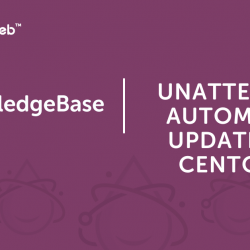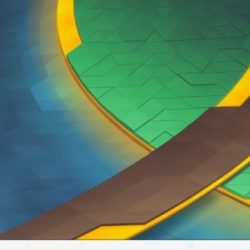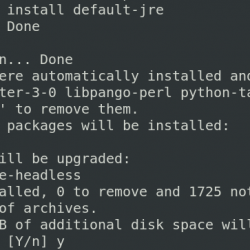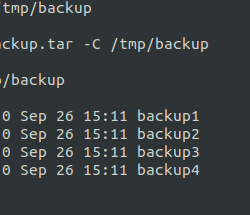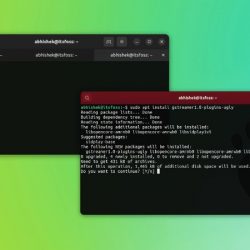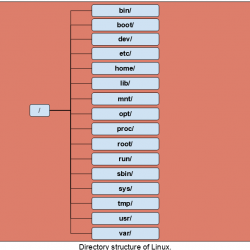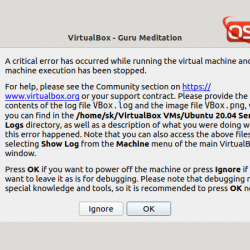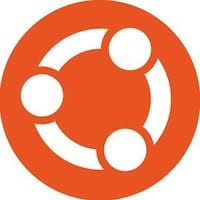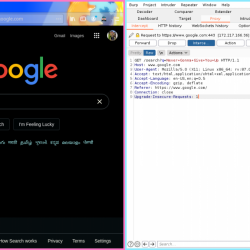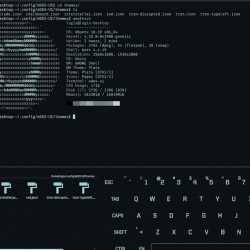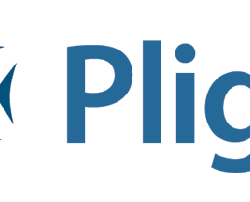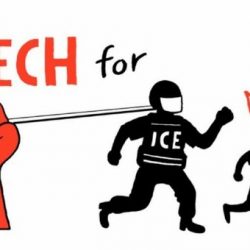在本教程中,我们将向您展示如何在 Ubuntu 20.04 LTS 上安装 Shutter Screenshot Tool。 对于那些不知道的人,快门是一个功能丰富的屏幕截图程序,适用于基于 Linux 的操作系统,例如 Ubuntu。 您可以截取特定区域、窗口、桌面、菜单或任何可以轻松截取的特定区域的屏幕截图。 除此之外,还有一个功能齐全的编辑器来编辑捕获的屏幕截图。 该编辑器最显着的功能是添加文本、突出显示区域、放置箭头、裁剪图像以及添加不同的效果。
本文假设您至少具备 Linux 的基本知识,知道如何使用 shell,最重要的是,您将站点托管在自己的 VPS 上。 安装非常简单,假设您在 root 帐户中运行,否则您可能需要添加 ‘sudo‘ 到获得 root 权限的命令。 我将向您展示如何在 Ubuntu 20.04 LTS (Focal Fossa) 上逐步安装 Shutter Screenshot Tool。 您可以按照针对 Ubuntu 18.04、16.04 和任何其他基于 Debian 的发行版(如 Linux Mint)的相同说明进行操作。
在 Ubuntu 20.04 LTS 上安装 Shutter Screenshot Tool
步骤 1. 首先,通过运行以下命令确保所有系统包都是最新的 apt 终端中的命令。
sudo apt update sudo apt upgrade
步骤 2. 在 Ubuntu 20.04 上安装 Shutter Screenshot Tool。
现在我们将 Shutter 存储库添加到您的系统中:
sudo add-apt-repository ppa:linuxuprising/shutter
将 Shutter 存储库添加到 Ubuntu 20.04 系统后,现在使用以下命令安装 Shutter:
sudo apt update sudo apt install shutter
步骤 3. 在 Ubuntu 上访问快门屏幕截图。
完成安装步骤后,您可以在菜单中搜索它并从那里开始。
恭喜! 您已成功安装 Shutter。 感谢您使用本教程在 Ubuntu 20.04 LTS Focal Fossa 系统上安装 Shutter Screenshot Tool。 如需更多帮助或有用信息,我们建议您查看 快门官方网站.